问:我家可以用别人的路由器吗?
甲:是的。别人家的路由器到了自己家就可以用了。需要先恢复到出厂设置,然后登录路由器的管理页面,设置上网参数、wifi名称和密码,设置完成后才能正常使用。

步骤:
1.从别人家里打开路由器,然后找到路由器上的重置按钮,按住重置按钮大约5-8秒钟,将其恢复到出厂设置。有关路由器出厂复位的详细介绍,请参阅文章:
如何恢复路由器的出厂设置?

2.然后将裸猫的网线连接到路由器的WAN口或WAN/LAN口;如果不是光纤宽带,将家庭的宽带网线/墙网端口直接连接到路由器的WAN端口或WAN/LAN端口。

3.在路由器背面的贴纸中找到路由器的默认wifi名称和管理地址,如下图所示。

注意:
不同的路由器有不同的默认wifi名称、管理地址和其他信息。请自行检查确认。
4.关闭手机的移动流量,连接到路由器的默认wifi网络。
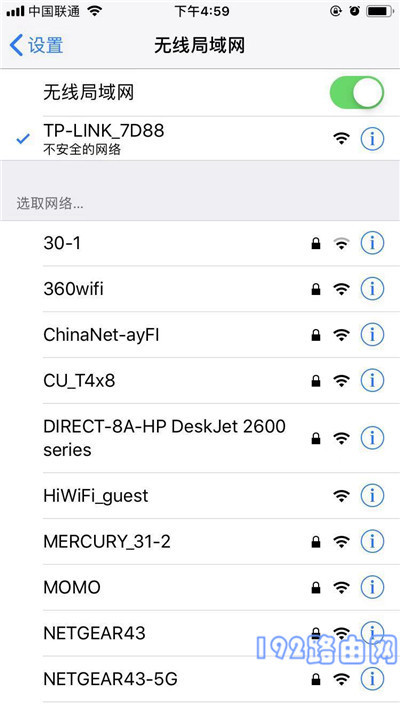
注意:
手机连接路由器默认wifi后,手机无法上网;但别担心,这很正常。因为用手机设置路由器的时候,不需要手机在线。
5.在大多数无线路由器中,手机接入其默认wifi网络后,手机浏览器中会自动弹出设置页面;此时,只需按照页面上的提示操作即可。
如果手机浏览器没有弹出设置页面,请在浏览器中输入步骤2找到的登录地址(管理地址),手动打开路由器的设置界面。
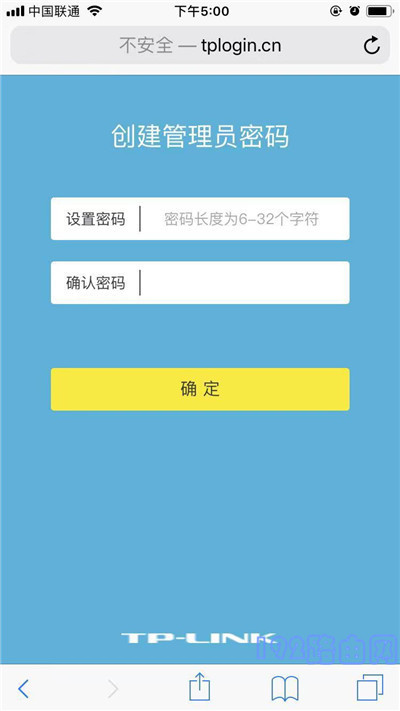
6.接下来,路由器会自动检测宽带接入模式,等待几秒钟,根据检测结果设置接入参数。
(1)如果检测到上网方式为:宽带拨号上网(PPPoE拨号、ADSL拨号);您需要在页面填写运营商提供的宽带账号和宽带密码,如下图所示。
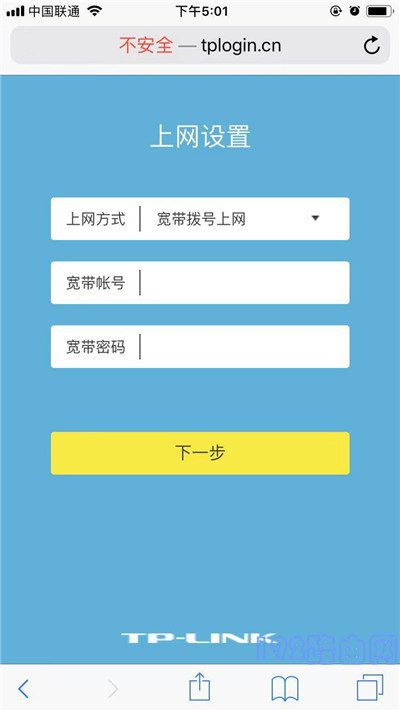
提示:
宽带账号和宽带密码由运营商在宽带服务启动时提供给您。如果不记得,可以拨打运营商客服电话,联系人工客服查询或重置。
(2)如果系统检测到互联网接入方式:自动获取IP地址(动态IP、DHCP互联网接入);页面中无需任何操作,只需点击“下一步”,如下图所示。
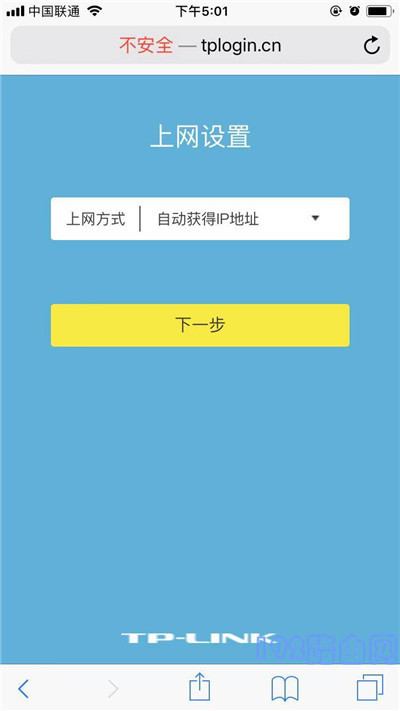
(3)如果检测到互联网接入方式:固定IP地址(静态IP);在页面上,您需要填写运营商提供的IP地址、子网掩码、默认网关、首选DNS服务器和备用DNS服务器。
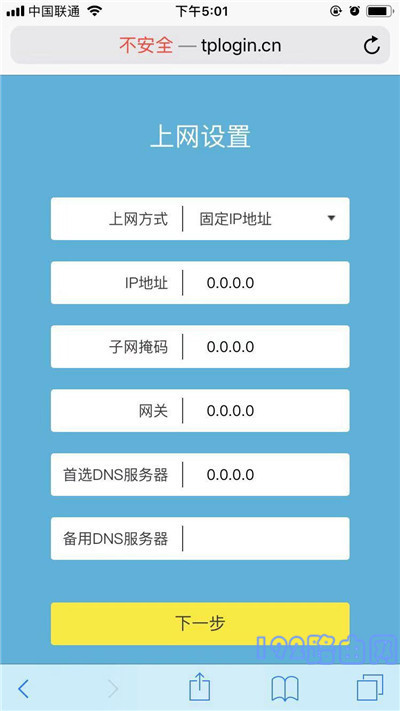
7.根据页面提示,设置路由器的无线名称和密码(wifi名称和wifi密码),如下图所示。
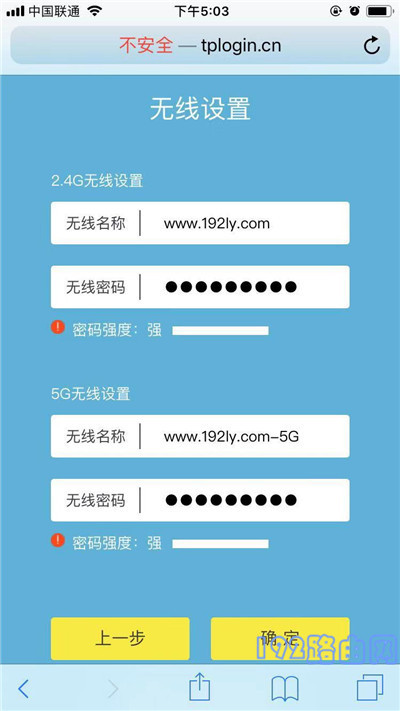
8.页面会给出提示信息,表示设置完成,可以关闭设置页面。
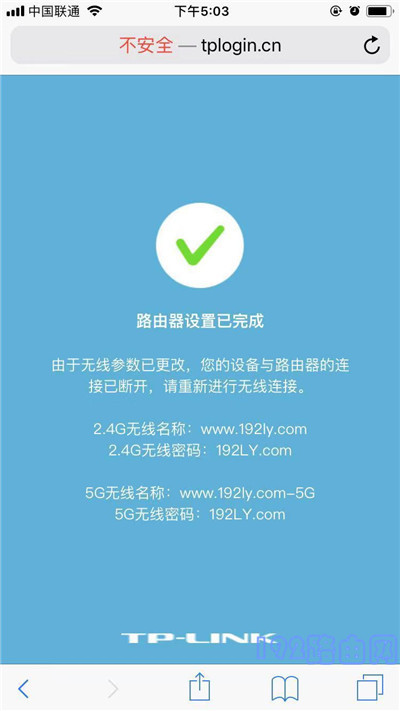
9.设置完成后,路由器默认的wifi信号会消失,手机需要连接新设置的wifi,连接后就可以上网了。
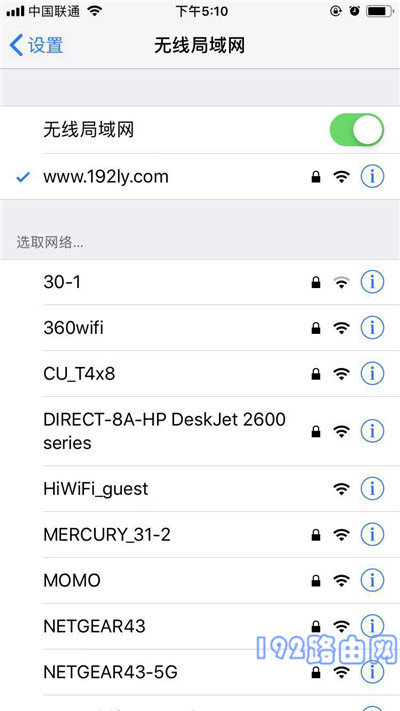
常见问题:
(1)手机浏览器无法打开路由器的设置页面,无法设置路由器。在大多数情况下,这个问题是由你的错误引起的。有关解决方案,请参考以下文章:
手机登录路由器管理页面打不开怎么办?
(2)如果所有的设置步骤都完成了,手机和电脑之间的连接路由器就无法访问互联网。您可以阅读下面的文章来查看解决方案。
设置路由器后无法连接互联网怎么办?
原创文章,作者:路由器问题,如若转载,请注明出处:https://www.224m.com/164349.html

